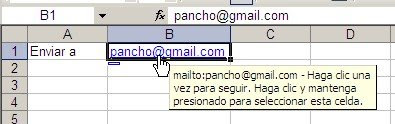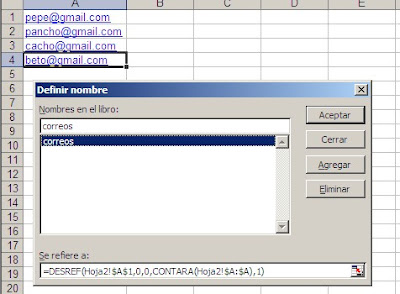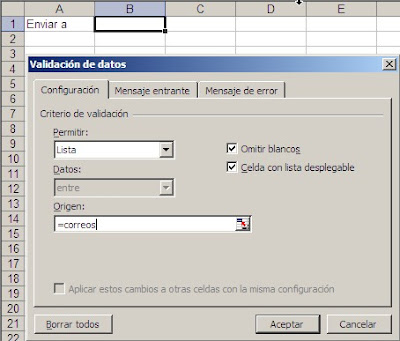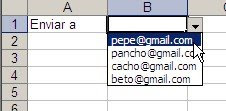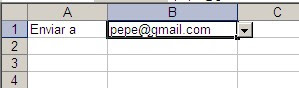Así que el tema de las funciones quedará para más adelante, y en esta entrada hablaremos sobre este excelente complemento.
Paras los usuarios menos experimentados aclaremos que complementos (Add-Ins) son aplicaciones que permiten extender la funcionalidad de Excel. Así, por ejemplo, este complemento permite enviar rangos, hojas o todo un cuaderno directamente desde Excel.
El complemento desarrollado por Ron de Bruin y Norman Harper tiene dos versiones, una para Outlook u Outlook Express, y otra sólo para Outlook. Esta última tiene más posibilidades y funcionalidad.
Para utilizar este complemento lo primero que tenemos que hacer es descargarlo e instalarlo en alguna carpeta. La mejor forma de saber dónde guardarlo es abrir el el menú Herramientas--Complementos y apretar el botón Examinar, para ver dónde Excel busca los complementos. Alternativamente se puede guardar en cualquier carpeta y crear el vínculo con el botón Examinar.
Al intentar instalarlo podemos toparnos con algunos problemas, como este anuncio
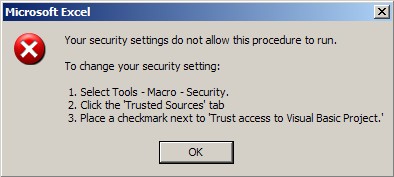
Lo que tenemos que hacer es, simplemente, seguir las instrucciones:

Una vez instalado el complemento, veremos que en el menú Herramientas aparece un nuevo elemento "SendMail".
 Este complemento es no solamente útil sino también muy intuitivo en cuanto a su uso. Las posibilidades son diversas, desde enviar cuadernos completos, hojas o rangos.
Este complemento es no solamente útil sino también muy intuitivo en cuanto a su uso. Las posibilidades son diversas, desde enviar cuadernos completos, hojas o rangos.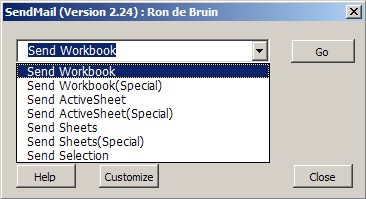
Se puede descargar también un manual de instrucciones (en inglés), en formato Word o PDF.
Categorías: Varios_
Technorati Tags: Excel